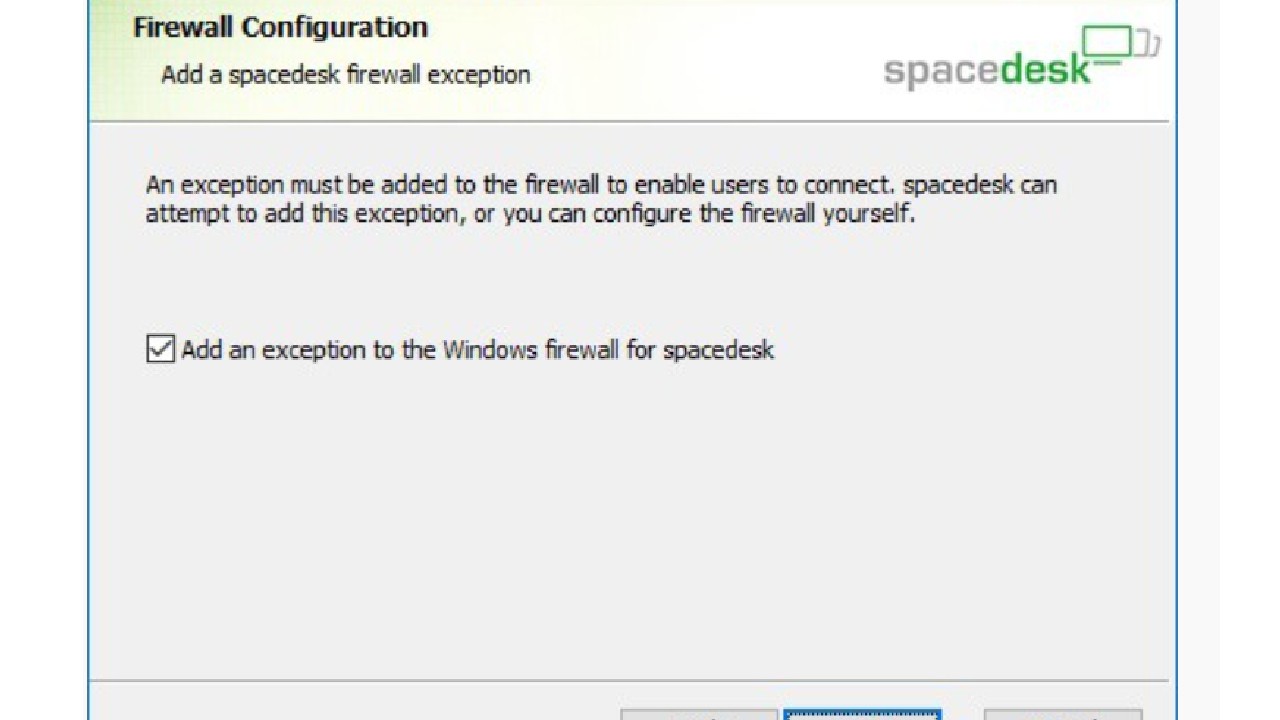Spacedesk — программа для подключения через сеть к компьютеру дополнительных мониторов, в качестве которых могут использоваться, как другие компьютеры (например, ноутбуки), так и видеостены с мобильными устройствами. Это бесплатное приложение, предназначенное для компьютеров под управлением Windows 8.1, 10 и 11 (32 и 64 бит). Интерфейс программы не имеет перевода на русский язык.
Программа Spacedesk используется для подключения к Windows-компьютеру дополнительных мониторов через сеть. Однако в качестве монитора должно выступать самостоятельное устройство, управляемое посредством собственной операционной системы и поддерживающее подключение по проводной (Ethernet) или беспроводной (WLAN) сети. Т.е. это могут быть, как другие компьютеры, так и устройства с собственным дисплеем — планшеты, смартфоны, видеостены, смарт-телевизоры и т.д. И главное здесь то, что подключенные к ПК устройства через Spacedesk будут восприниматься операционной системой как самые обычные мониторы, если бы те были подключены к системному блоку (видеокарте) посредством кабеля.
Помимо поддержки сетевого подключения, внешние устройства должны поддерживать установку клиентской программы Spacedesk. Именно через нее осуществляется соединение устройства с компьютером, на который устанавливается серверная часть приложения — та, что доступна для скачивания с этой страницы.
На момент написания обзора в качестве виртуального монитора программа Spacedesk поддерживала:
- Компьютеры под управлением Windows 8.1 и выше (клиентскую программу можно бесплатно скачать через Microsoft Store).
- Любые устройства под управлением Android, на которые можно установить клиентскую версию программы (скачать приложение можно в Google Play).
- Мобильные устройства под управлением iOS (скачиваем приложение в AppStore).
Видеостены не нуждаются в установке программного обеспечения, т.к. в них уже предусмотрен нужный программно-аппаратный функционал для работы с серверной версией Spacedesk. Единственное, что требуется от пользователя — запустить и настроить движок «Videowall Engine», что осуществляется все через ту же программу Spacedesk.
Как пользоваться программой Spacedesk?
Программа Spacedesk проста в использовании и не требует никакой настройки. От пользователя нужно лишь убедиться, что компьютер и виртуальный монитор подключены к одной сети по проводному или беспроводному соединению. Также возможен вариант с использованием USB-модема (например, у Android-девайсов присутствует такая функция) или мобильной точки доступа (имеется в виду раздача Wi-Fi со смартфона или ноутбука). Объединив компьютер и «монитор» в единую сеть, дальше нужно сделать следующее:
- Установить программу Spacedesk на компьютер (серверная часть) и внешнее устройство (клиентская часть).
- Запустить клиентскую программу на внешнем устройстве и кликнуть/коснуться элемента «Подключение: 192.168.0.1» (IP-адрес будет другим).
- Готово.
В программе-клиенте предусмотрены настройки качества изображения, определяющие соотношение «качество картинки/скорость соединения». В каком именно режиме будет работать второй «монитор» — дублировать или расширять картинку — настраивается в окне «Параметры» Windows (Система > Дисплей).
Работа через браузер
Любое устройство, поддерживающее установку браузера на движке Chromium (Google Chrome, Opera и т.д.), также может работать в качестве второго монитора. Для этого достаточно открыть в нем ссылку http://viewer.spacedesk.net и выполнить подключение к компьютеру точно так же, как и в случае с физическим устройством.
Подключение смартфона или планшета к ПК в качестве дополнительного монитора
Очень простая настройка
Программа полностью бесплатна
Программа находится в бета-версии, поэтому возможны лаги
Для Spacedesk требуется стабильное интернет-соединение
| Операционная система: | Windows 7, Windows 8/8.1, Windows 10, 11 |
| Русский язык: | Есть |
| Разработчик: | datronicsoft Technology GmbH |
| Цена: | Бесплатно |
Spacedesk – интересная по своим возможностям программ, которая позволяет подключаться с компьютера или ноутбука к другим устройствам по Wi-Fi, чтобы использовать их как дополнительный экран. Системой они будут восприниматься как еще один монитор, на который можно выносить окна программ для более удобного управления ПК. В данной статье мы расскажем, как бесплатно скачать Spacedesk и настроить программу на компьютере и мобильном устройстве. Заодно пройдемся по нюансам ее использования. Но начнем с важных особенностей, о которых стоит знать.
Содержание
- Особенности программы
- Процедура загрузки и настройки Спейсдеск
- Нюансы использования
- Другие программы, которые могут вас заинтересовать
Особенности программы
Самая интересная возможность данной программы – это подключение смартфонов и планшетов к компьютеру или ноутбуку, чтобы использовать их экран как еще один монитор. Такой подход позволит расширить рабочее пространство системы и вывести отображение отдельных окон на экран устройства. Но на самом деле есть гораздо большее количество сценариев, в которой Спейсдеск окажется полезным. При этом все его возможности доступны бесплатно и без регистрации.
Давайте разберемся с последней версией программы, как скачать Spacedesk на ПК.
Процедура загрузки и настройки Спейсдеск
Ваш компьютер или ноутбук – это сервер для подключения другого устройства. На него нужно установить специальный драйвер, который доступен бесплатно на официальном сайте программы. Скачать Spacedesk получится по предложенным на сайте ссылкам. При этом обратите внимание, что минимально поддерживаемая версия Windows – Windows 8.1. А еще вам нужно правильно выбрать разрядность системы.
Если вы не знаете разрядность ОС, то проверьте ее следующим образом:
- Нажмите комбинацию клавиш Win + I.
- Перейдите на страницу «Система» в новом окне.
- Пролистайте левую колонку меню в самый низ и откройте вкладку «О программе».
- Обратите внимание на графу «Тип системы».
Скачайте последнюю версию Spacedesk под свою операционную систему и разрядность, а затем запустите msi-файл. Для установки драйвера выполните следующие шаги:
- В приветственном окне нажмите «Next».
- Отметьте галочкой пункт «I accept…» и снова нажмите «Next».
- Еще два раза нажмите на кнопку «Next», а затем на «Install».
- Дождитесь установки драйвера.
- И в конце нажмите «Finish».
Вы уже скачали Spacedesk на ПК. Следующий шаг – установить программу-клиент на другое устройство. В случае с мобильными гаджетами на платформе Android воспользуйтесь магазином «Google Play». В случае с iOS – магазином «App Store».
А теперь разберемся с процедурой подключения на примере с Android-смартфоном.
Нюансы использования
Инструкция по подключению:
- Запустите драйвер Спейсдеск для Windows из меню «Пуск». Его иконка в результате появится в трее Windows.
- Далее, откройте мобильное приложение.
- Нажмите «ОК» в приветственном окне мобильного приложения.
- В списке доступных устройств на смартфоне должен отобразится ваш ПК. Это произойдет, если оба устройства подключены к одному и тому же Wi-Fi. Нажмите на надпись «Подключение…».
Если все прошло успешно, то на экране мобильника появится рабочий стол Windows. Все элементы на нем – интерактивные. Это значит, что ими можно управлять, нажимая на сенсорный экран.
По умолчанию на рабочем столе есть только заставка и кнопка вызова меню «Пуск». Но вы можете перетащить на него любое окно, которое запущено на ноутбуке или компьютере. Делается это курсором мыши, который нужно вывести за пределы основного монитора.
Также есть удобные горячие клавиши для перемещения активного окна между мониторами системы:
- Win + Shift + стрелочка «Влево»
- Win + Shift + вправо «Влево»
Вы можете вызвать подробные сведения о работе программы на компьютере, если развернете системный трей и кликните по ее иконке.
Очень часто на экране смартфона рабочая область сильно ограничена, а края экрана срезаются. Это связано с некорректно выставленным разрешением. Поменять его выйдет следующим образом:
- Кликните правой клавишей мыши по рабочему столу на компьютере.
- Перейдите в раздел под названием «Параметры экрана».
- В верхней части меню настроек выберите второй монитор.
- Прокрутите страницу вниз и измените параметр «Разрешение экрана».
- Закройте окошко с настройками.
Чтобы прекратить работу драйвера виртуального монитора, достаточно закрыть мобильное приложение.
Другие программы, которые могут вас заинтересовать
В данной статье мы максимально подробно рассказали, как бесплатно скачать Spacedesk на ПК и мобильное устройство и как пользоваться данной программой. А теперь предлагаем изучить другие интересные программы, которые могут оказаться для вас полезными:
- AnyDesk – программа для удаленного управления одним устройством с помощью другого, например, управление компьютером со смартфона или наоборот. У нее есть полностью бесплатная версия для некоммерческого использования.
- Bluetooth Keyboard & Mouse – использование смартфона или планшета как клавиатуру и мышь для компьютера или ноутбука.
- SoundWire – использование мобильного устройства в качестве колонки для ПК, например, для просмотра фильмов или сериалов.
Где можно скачать Spacedesk на ПК через торрент?
Программу стоит загружать только с официального сайта, чтобы не нарваться на вирусы.
Что делать, если у виртуального экрана большая задержка?
Скорее всего, проблема в медленном или нестабильном интернет-соединении. Попробуйте закрыть лишние вкладки браузера, приостановить загрузки. А если это не поможет – перезагрузите Wi-Fi-роутер.
Онлайн-подключение нестабильно и периодически вылетает.
Проблема может быть в антивирусе. Попробуйте приостановить его защиту и добавить программу в список исключений.
Поставить оценку
Средний рейтинг 3.9, всего оценок — 5
- Скачать программу
- Описание и функции
- Комментарии пользователей
| Название→ | Spacedesk |
|---|---|
| Версия→ | 1.0.49 |
| Лицензия→ | Бесплатно |
| Размер файла→ | 4.6 Мб |
| Поддержка→ | Windows 10 (64-bit), 11 (64-bit) |
| Разработчик→ | Datronicsoft |
| Опубликовано→ | 08 июля 2022 |
Spacedesk — это передовое расширенное настольное приложение, которое может превратить современные ПК, планшеты Surface и смартфоны Windows Phone в полностью реагирующие дисплеи без задержек для ПК с Windows и планшетов Surface. Созданный с нуля, чтобы использовать преимущества всех новейших технологий сетевого отображения с несколькими мониторами, Spacedesk поддерживает все типы сценариев использования расширения рабочего стола (расширение поверхности рабочего стола или зеркалирование/клонирование) с полным взаимодействием с клиентскими устройствами с сенсорным экраном или клавиатурой и сообщает мышь.
Скачать для компьютера
Скачайте бесплатно и установите Spacedesk 1.0.49 по прямой ссылке с сервера. Программа имеет лицензию «Бесплатно» и разработана Datronicsoft, подходит для компьютера и ноутбука с Windows 10 (64-bit), 11 (64-bit). Размер загружаемого файла составляет 4.6 Мб.
Описание программы
Вся процедура запуска Spacedesk в вашей домашней сети требует наличия двух машин, сервера и клиента (или столько, сколько имеется), и на сервере должен быть установлен официальный драйвер Spacedesk, в то время как клиенты должны установить и использовать приложение Spacedesk. Сетевое соединение TCP/IP v4 LAN может быть установлено через Ethernet, USB (привязное соединение 1 к 1) и беспроводное соединение (рекомендуются последние стандарты Wi-Fi из-за более высокой пропускной способности и меньшей задержки). Как только клиентский компьютер обнаружит присутствие серверного ПК, он может запросить расширение рабочего стола или зеркальное отображение рабочего стола.
- Расширение рабочего стола Windows (x10-sion)
- Дублирование рабочего стола Windows (зеркало/клон)
- Сенсорный экран
- KVM (удаленная связь с клавиатурой и мышью) Поддержка Windows VIEWER
Сервер обрабатывает и передает данные по локальной сети, в то время как клиент просто воспроизводит потоковое видео в реальном времени, а также обеспечивает видеомониторинг. потоковая передача рабочего стола сервера. Вторичные (клиентские) машины охватывают все ПК с современными версиями операционной системы Windows (7, 8.1 и 10), устройства Android с ОС версии 4.1 и новее, устройства iOS с ОС версии 9.3 или новее, а также любые другие устройства с поддержкой локальной сети. который может работать с современными веб-браузерами HTML5 (Chrome v16+, Safari v5.1+, Internet Explorer v10+ и Opera v27+).
Хотя первая бета-версия этого приложения была выпущена еще в 2014 году, Spacedesk продолжает получать регулярные обновления, и ожидается, что список его функций значительно расширится в ближайшие годы. Некоторые из запланированных обновлений, которые должны появиться в течение 2021 года и позже, включают поддержку стандарта WiFi Direct, улучшенную потоковую передачу аудио/звука, управление учетными данными пользователей, поддержку шифрования с аппаратным ускорением, поддержку USB-кабеля и реализацию шифрования, неуязвимого в режиме реального времени. всего трафика локальной сети.
Spacedesk 100% БЕСПЛАТНО и может использоваться во всех современных версиях операционной системы Windows (как в серверных, так и в клиентских приложениях). Мобильные клиентские приложения также доступны для устройств iOS и Android.
Комментарии пользователей
Программа позволяет подключить к компьютеру мобильное устройство для расширения или дублирования рабочего стола. Поддерживается функция удаленного управления.
Дата обновления:
17.01.2022
Разработчик:
datronicsoft Inc.
Версия Windows:
Windows 7, Windows 8, Windows 8.1, Windows 10
spacedesk – приложение для Windows, с помощью которого можно подключить к компьютеру мобильные устройства и использовать их в качестве дополнительных экранов. В отличие от iDisplay, данная утилита позволяет установить соединения с несколькими смартфонами или планшетами одновременно. Пользователи могут настраивать конфигурацию рабочих столов и выбирать качество изображения.
Установка
Для использования приложения требуется установить серверную часть на компьютер или ноутбук, а клиентскую – на мобильное устройство. Далее следует запустить драйвер. Для того, чтобы установить соединение, нужно подключить все девайсы к одной локальной сети по Ethernet или WiFi. Также есть возможность использовать USB кабель.
Подключение
После запуска утилита автоматически обнаруживает доступные устройства поблизости. Пользователи могут выбрать разрешение экрана и качество цветопередачи. Также доступно два режима работы программы. Есть возможность дублировать или расширить рабочий стол. Кроме того, утилита позволяет отключить основной монитор и осуществлять управление только с помощью дополнительного экрана.
Поддерживается функция автоматического изменения ориентации дисплея в соответствии с положением мобильного устройства.
Особенности
- приложение можно скачать и использовать бесплатно;
- утилита представляет собой драйвер, обеспечивающий одновременное подключение нескольких мобильных устройств и использование их в качестве мониторов;
- поддерживается функция удаленного управления компьютером при помощи сенсорного экрана;
- есть возможность выбрать конфигурацию расположения дополнительных экранов;
- программа совместима с актуальными версиями Windows.
2,4 Мб (скачиваний: 20439)
Auslogics Driver Updater
Windows 7, Windows 8, Windows 8.1, Windows 10 Бесплатная
Программа предназначена для поиска и установки последних версий драйверов. Также есть возможность создать резервную копию и восстановить данные при необходимости.
ver 1.24.0.2
Driver Magician
Windows XP, Windows Vista, Windows 7, Windows 8, Windows 8.1, Windows 10 Бесплатная
Приложение предназначено для создания резервной копии и восстановления драйверов. Есть возможность создать самораспаковывающийся архив для автономной установки.
ver 5.4
ASIO4ALL
Windows XP, Windows Vista, Windows 7, Windows 8, Windows 8.1, Windows 10 Бесплатная
Приложение используется музыкантами для уменьшения задержки при воспроизведении звука. Утилита эмулирует работу ASIO и помогает снизить нагрузку на процессор.
ver 2.14
PPJoy
Windows XP, Windows Vista, Windows 7, Windows 8, Windows 8.1, Windows 10 Бесплатная
Утилита позволяет подключить к компьютеру джойстик от игровой консоли. Есть возможность настроить параметры управления и назначить действия на кнопки.
ver 0.8.4.6
Driver Reviver
Windows XP, Windows Vista, Windows 7, Windows 8, Windows 8.1, Windows 10 Бесплатная
Утилита позволяет обновить драйверы периферийных устройств и системных компонентов компьютера. Есть возможность создать резервную копию и расписание проверки.
ver 5.36.0.14
DriverScanner
Windows XP, Windows Vista, Windows 7, Windows 8, Windows 8.1, Windows 10 Бесплатная
Утилита позволяет обновить устаревшие драйверы устройств. Поддерживается функция создания точки восстановления и резервных копий, а также восстановления данных.
ver 4.2.0.0
TweakBit
Windows XP, Windows Vista, Windows 7, Windows 8, Windows 8.1, Windows 10 Бесплатная
С помощью утилиты можно в один клик скачать и установить драйверы для оборудования. Доступна информация о системных компонентах и периферийных устройствах.
ver 2.2.4.56134
Bongiovi DPS
Windows 7, Windows 8, Windows 8.1, Windows 10 Бесплатная
Утилита предназначена для изменения параметров воспроизведения звука. Программа заменяет собой стандартный аудиодрайвер и позволяет выполнить тонкую настройку.
ver 2.2.5.1
Did you know that the gadgets that we often use, such as cellphones/smartphones/tablets based on android or iOS systems, can be used as extended monitors/additional computers/laptops? Yes, you need to simply download the SpaceDesk for Windows through the official portal www.spacedesk.net. Have you heard the name of this app? If not, check out the following presentation!
Get to know Spacedesk
The Spacedesk works over LAN/WiFi network when transmitting data. You need to know Spacedesk is an application created by the datronicsoft UG company from Germany. Spacedesk claims its software can be used as a Multi-Monitor App | Virtual Display Screen | Videowall Software.
To use the application of Spacedesk download, it takes 2 or more devices. And one of the devices is used as the server/machine and the other device is used as the client. This app works and works over a LAN/WiFi network.
As an example for you, the admin has tested using 1 computer device (primary monitor/machine) and 2 android devices (secondary monitor/viewer) or as a monitor extender. For 1 device required bandwidth of 10Mbps – 26Mbps. So if you use more than 1 then you can multiply the required bandwidth by the number of your gadget clients.
Advantages of Spacedesk
Each application certainly has advantages, including this application. The advantage of space desk is that it can be used for 1 device and doesn’t need expensive and good devices, just a used Android using a wifi tethering network and still one network/network scope.
Another advantage is when we find one example of a case when we have to digitally sign / Digital Sign on documents right away but you don’t have a monitor screen that already supports touch screens / and doesn’t support stylus pens. This can actually be solved by buying a drawing pen, but when it is important/urgent it is not necessarily available and can be sent right away, there must be a time difference of 1 hour-3 hour when your package is sent.
This can be overcome and there is no need to spend more on it, by using the android/ios cellphone that we have and we made it as a secondary monitor. Not only that, but it can also be used for digital sign / digital signature because the cellphone is android/ios because the latest cellphones currently support stylus pens.
Things to consider in using Spacedesk
To use the application, there is a minimum requirement for the application to function normally without problems, namely for android devices at least version > 4.1 while iOS devices at least version > 9.3. If the minimum requirements are met then your device can already use these apps.
The disadvantage is that when more and more devices are used as secondary monitors/viewers, a large bandwidth is required so that devices such as hubs/switches are required to have high capabilities and have strong toughness.
We recommend that those of you who use a PC as a primary monitor/spacedesk server are advised to use a LAN network with a CAT6 version of UTP Cable and Router Devices that already support Gigabit so that when transferring bandwidth when sending to a viewer/secondary monitor it can minimize lagging.
Well, what do you think of the Spacedesk free download? It has great strengths, right? So, don’t waste your time, download it soon!|
Other Links Spacedesk
Spacedesk 32-bit /Size:6.0 MB